sandbox 모드를 사용합니다
 변경 제안
변경 제안


sandbox 모드를 사용하면 모든 StorageGRID 사용자가 SSO(Single Sign-On)를 사용하도록 설정하기 전에 이를 구성하고 테스트할 수 있습니다. SSO가 활성화된 후에는 구성을 변경하거나 다시 테스트해야 할 때마다 샌드박스 모드로 돌아갈 수 있습니다.
-
를 사용하여 그리드 관리자에 로그인했습니다 지원되는 웹 브라우저.
-
루트 액세스 권한이 있습니다.
-
StorageGRID 시스템에 대해 ID 페더레이션을 구성했습니다.
-
ID 페더레이션 * LDAP 서비스 유형 * 의 경우 사용하려는 SSO ID 공급자에 따라 Active Directory 또는 Azure를 선택했습니다.
구성된 LDAP 서비스 유형입니다 SSO ID 공급자에 대한 옵션 Active Directory를 클릭합니다
-
Active Directory를 클릭합니다
-
Azure를 지원합니다
-
PingFederate(PingFederate)
Azure를 지원합니다
Azure를 지원합니다
-
SSO가 활성화되어 있고 사용자가 관리자 노드에 로그인을 시도하면 StorageGRID는 인증 요청을 SSO ID 공급자에 보냅니다. 또한 SSO ID 공급자는 인증 요청이 성공했는지 여부를 나타내는 인증 응답을 StorageGRID로 다시 보냅니다. 성공적인 요청의 경우:
-
Active Directory 또는 PingFederate의 응답에는 사용자의 UUID(Universally Unique Identifier)가 포함됩니다.
-
Azure의 응답에는 UPN(User Principal Name)이 포함됩니다.
StorageGRID(서비스 공급자)와 SSO ID 공급자가 사용자 인증 요청에 대해 안전하게 통신할 수 있도록 하려면 StorageGRID에서 특정 설정을 구성해야 합니다. 그런 다음 SSO ID 공급자의 소프트웨어를 사용하여 각 관리 노드에 대한 기반 AD FS(파티 트러스트), Azure(엔터프라이즈 애플리케이션) 또는 서비스 공급자(PingFederate)를 만들어야 합니다. 마지막으로 StorageGRID로 돌아가서 SSO를 활성화해야 합니다.
sandbox 모드를 사용하면 SSO를 활성화하기 전에 이 전면과 후면을 간편하게 구성하고 모든 설정을 테스트할 수 있습니다. 샌드박스 모드를 사용하는 경우 사용자는 SSO를 사용하여 로그인할 수 없습니다.
sandbox 모드에 액세스합니다
-
구성 * > * 액세스 제어 * > * 단일 사인온 * 을 선택합니다.
단일 사인온 페이지가 나타나고 * 비활성화 * 옵션이 선택됩니다.
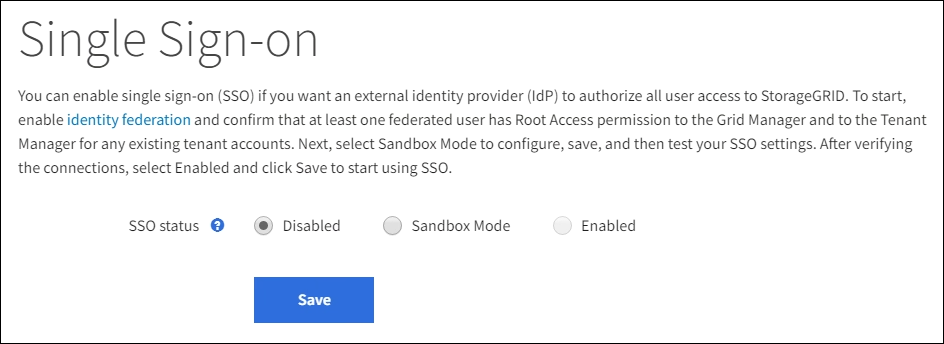
SSO 상태 옵션이 나타나지 않으면 ID 공급자를 통합 ID 소스로 구성했는지 확인합니다. 을 참조하십시오 Single Sign-On 사용에 대한 요구 사항. -
Sandbox 모드 * 를 선택합니다.
ID 공급자 섹션이 나타납니다.
ID 공급자 세부 정보를 입력합니다
-
드롭다운 목록에서 * SSO 유형 * 을 선택합니다.
-
선택한 SSO 유형에 따라 ID 공급자 섹션의 필드를 작성합니다.
-
AD FS(Active Directory Federation Service)에 표시되는 것과 동일하게 ID 공급자에 대한 * 페더레이션 서비스 이름 * 을 입력합니다.
페더레이션 서비스 이름을 찾으려면 Windows Server Manager로 이동합니다. Tools * > * AD FS Management * 를 선택합니다. 작업 메뉴에서 * 페더레이션 서비스 속성 편집 * 을 선택합니다. 두 번째 필드에 페더레이션 서비스 이름이 표시됩니다. -
ID 공급자가 StorageGRID 요청에 대한 응답으로 SSO 구성 정보를 보낼 때 연결을 보호하는 데 사용할 TLS 인증서를 지정합니다.
-
* 운영 체제 CA 인증서 사용 *: 운영 체제에 설치된 기본 CA 인증서를 사용하여 연결을 보호합니다.
-
* 사용자 지정 CA 인증서 사용 *: 사용자 지정 CA 인증서를 사용하여 연결을 보호합니다.
이 설정을 선택한 경우 사용자 지정 인증서의 텍스트를 복사하여 * CA 인증서 * 텍스트 상자에 붙여 넣습니다.
-
* TLS * 사용 안 함: TLS 인증서를 사용하여 연결을 보호하지 마십시오.
-
-
StorageGRID에 대한 * 사용 당사자 식별자 * 를 관련 당사자 섹션에서 지정합니다. 이 값은 AD FS의 각 기반 당사자 신뢰에 사용하는 이름을 제어합니다.
-
예를 들어, 그리드에 관리 노드가 하나뿐이고 향후 관리 노드를 더 추가할 것으로 예상되지 않을 경우 'G' 또는 'StorageGRID'를 입력합니다.
-
그리드에 두 개 이상의 관리 노드가 포함된 경우 식별자에 문자열 '[HOSTNAME]'을 포함합니다. 예: 'SG-[HOSTNAME]'. 그러면 노드의 호스트 이름을 기반으로 시스템의 각 관리 노드에 대한 기반 당사자 식별자가 표시되는 테이블이 생성됩니다.

StorageGRID 시스템의 각 관리 노드에 대한 신뢰할 수 있는 상대 신뢰를 만들어야 합니다. 각 관리 노드에 대한 신뢰할 수 있는 당사자 덕분에 사용자는 모든 관리 노드에 안전하게 로그인할 수 있습니다. -
-
저장 * 을 선택합니다.
몇 초 동안 * Save * (저장 *) 버튼에 녹색 확인 표시가 나타납니다.
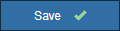
-
ID 공급자가 StorageGRID 요청에 대한 응답으로 SSO 구성 정보를 보낼 때 연결을 보호하는 데 사용할 TLS 인증서를 지정합니다.
-
* 운영 체제 CA 인증서 사용 *: 운영 체제에 설치된 기본 CA 인증서를 사용하여 연결을 보호합니다.
-
* 사용자 지정 CA 인증서 사용 *: 사용자 지정 CA 인증서를 사용하여 연결을 보호합니다.
이 설정을 선택한 경우 사용자 지정 인증서의 텍스트를 복사하여 * CA 인증서 * 텍스트 상자에 붙여 넣습니다.
-
* TLS * 사용 안 함: TLS 인증서를 사용하여 연결을 보호하지 마십시오.
-
-
엔터프라이즈 응용 프로그램 섹션에서 StorageGRID의 * 엔터프라이즈 응용 프로그램 이름 * 을 지정합니다. 이 값은 Azure AD의 각 엔터프라이즈 애플리케이션에 사용하는 이름을 제어합니다.
-
예를 들어, 그리드에 관리 노드가 하나뿐이고 향후 관리 노드를 더 추가할 것으로 예상되지 않을 경우 'G' 또는 'StorageGRID'를 입력합니다.
-
그리드에 두 개 이상의 관리 노드가 포함된 경우 식별자에 문자열 '[HOSTNAME]'을 포함합니다. 예: 'SG-[HOSTNAME]'. 이렇게 하면 노드의 호스트 이름을 기반으로 시스템의 각 관리 노드에 대한 엔터프라이즈 애플리케이션 이름을 표시하는 테이블이 생성됩니다.
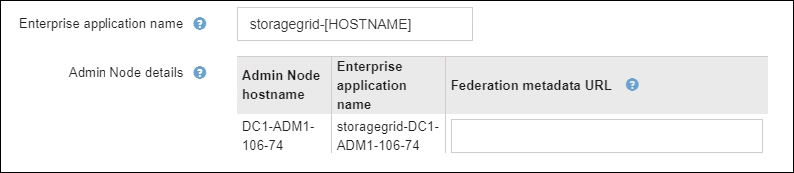
StorageGRID 시스템의 각 관리 노드에 대해 엔터프라이즈 애플리케이션을 만들어야 합니다. 각 관리 노드에 엔터프라이즈 애플리케이션을 사용하면 사용자가 관리자 노드에 안전하게 로그인할 수 있습니다. -
-
의 단계를 따릅니다 Azure AD에서 엔터프라이즈 애플리케이션을 생성합니다 테이블에 나열된 각 관리 노드에 대해 엔터프라이즈 애플리케이션을 생성합니다.
-
Azure AD에서 각 엔터프라이즈 애플리케이션의 연합 메타데이터 URL을 복사합니다. 그런 다음 이 URL을 StorageGRID의 해당 * 페더레이션 메타데이터 URL * 필드에 붙여 넣습니다.
-
모든 관리 노드에 대한 통합 메타데이터 URL을 복사하여 붙여넣은 후 * 저장 * 을 선택합니다.
몇 초 동안 * Save * (저장 *) 버튼에 녹색 확인 표시가 나타납니다.
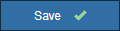
-
ID 공급자가 StorageGRID 요청에 대한 응답으로 SSO 구성 정보를 보낼 때 연결을 보호하는 데 사용할 TLS 인증서를 지정합니다.
-
* 운영 체제 CA 인증서 사용 *: 운영 체제에 설치된 기본 CA 인증서를 사용하여 연결을 보호합니다.
-
* 사용자 지정 CA 인증서 사용 *: 사용자 지정 CA 인증서를 사용하여 연결을 보호합니다.
이 설정을 선택한 경우 사용자 지정 인증서의 텍스트를 복사하여 * CA 인증서 * 텍스트 상자에 붙여 넣습니다.
-
* TLS * 사용 안 함: TLS 인증서를 사용하여 연결을 보호하지 마십시오.
-
-
서비스 공급자(SP) 섹션에서 StorageGRID에 대한 * SP 접속 ID * 를 지정합니다. 이 값은 PingFederate의 각 SP 연결에 사용할 이름을 제어합니다.
-
예를 들어, 그리드에 관리 노드가 하나뿐이고 향후 관리 노드를 더 추가할 것으로 예상되지 않을 경우 'G' 또는 'StorageGRID'를 입력합니다.
-
그리드에 두 개 이상의 관리 노드가 포함된 경우 식별자에 문자열 '[HOSTNAME]'을 포함합니다. 예: 'SG-[HOSTNAME]'. 그러면 노드의 호스트 이름을 기준으로 시스템의 각 관리 노드에 대한 SP 접속 ID가 표시되는 테이블이 생성됩니다.
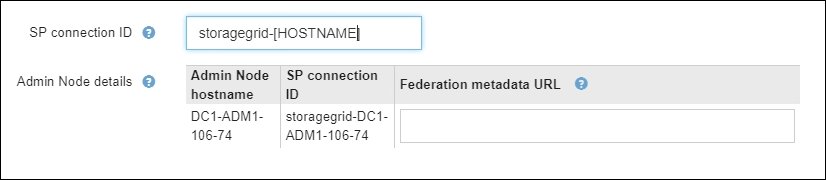
StorageGRID 시스템의 각 관리 노드에 대해 SP 접속을 생성해야 합니다. 각 관리 노드에 대해 SP를 연결하면 사용자가 관리자 노드에 안전하게 로그인할 수 있습니다. -
-
Federation metadata URL * 필드에서 각 관리 노드에 대한 페더레이션 메타데이터 URL을 지정합니다.
다음 형식을 사용합니다.
https://<Federation Service Name>:<port>/pf/federation_metadata.ping?PartnerSpId=<SP Connection ID>
-
저장 * 을 선택합니다.
몇 초 동안 * Save * (저장 *) 버튼에 녹색 확인 표시가 나타납니다.
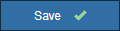
신뢰할 수 있는 파티 트러스트, 엔터프라이즈 애플리케이션 또는 SP 연결을 구성합니다
구성이 저장되면 Sandbox 모드 확인 알림이 나타납니다. 이 알림은 이제 sandbox 모드가 활성화되었음을 확인하고 개요 지침을 제공합니다.
StorageGRID는 필요한 경우 샌드박스 모드로 유지될 수 있습니다. 그러나 단일 사인온 페이지에서 * Sandbox 모드 * 를 선택하면 모든 StorageGRID 사용자에 대해 SSO가 비활성화됩니다. 로컬 사용자만 로그인할 수 있습니다.
다음 단계에 따라 사용자 트러스트(Active Directory), 엔터프라이즈 응용 프로그램(Azure) 완료 또는 SP 연결(PingFederate)을 구성합니다.
-
AD FS(Active Directory Federation Services)로 이동합니다.
-
StorageGRID 단일 사인온 페이지의 표에 표시된 각 기반 당사자 식별자를 사용하여 StorageGRID에 대한 하나 이상의 신뢰할 수 있는 상대 트러스트를 만듭니다.
테이블에 표시된 각 관리 노드에 대해 하나의 신뢰를 만들어야 합니다.
자세한 내용은 를 참조하십시오 AD FS에서 기반 당사자 트러스트를 생성합니다.
-
현재 로그인한 Admin Node의 Single Sign-On 페이지에서 SAML 메타데이터를 다운로드하고 저장할 버튼을 선택합니다.
-
그리드에서 다른 관리 노드에 대해 다음 단계를 반복합니다.
-
노드에 로그인합니다.
-
구성 * > * 액세스 제어 * > * 단일 사인온 * 을 선택합니다.
-
해당 노드에 대한 SAML 메타데이터를 다운로드하고 저장합니다.
-
-
Azure Portal로 이동합니다.
-
의 단계를 따릅니다 Azure AD에서 엔터프라이즈 애플리케이션을 생성합니다 각 관리 노드에 대한 SAML 메타데이터 파일을 해당 Azure 엔터프라이즈 애플리케이션에 업로드합니다.
-
현재 로그인한 Admin Node의 Single Sign-On 페이지에서 SAML 메타데이터를 다운로드하고 저장할 버튼을 선택합니다.
-
그리드에서 다른 관리 노드에 대해 다음 단계를 반복합니다.
-
노드에 로그인합니다.
-
구성 * > * 액세스 제어 * > * 단일 사인온 * 을 선택합니다.
-
해당 노드에 대한 SAML 메타데이터를 다운로드하고 저장합니다.
-
-
PingFederate로 이동합니다.
-
StorageGRID에 대한 SP(서비스 공급자) 연결을 하나 이상 생성합니다. 각 관리 노드에 대해 SP 연결 ID(StorageGRID 단일 사인온 페이지의 표에 표시됨)와 해당 관리 노드에 대해 다운로드한 SAML 메타데이터를 사용합니다.
표에 표시된 각 관리 노드에 대해 하나의 SP 접속을 생성해야 합니다.
SSO 연결을 테스트합니다
전체 StorageGRID 시스템에 대해 SSO(Single Sign-On)를 사용하기 전에 각 관리 노드에 대해 SSO(Single Sign-On)와 단일 로그아웃이 올바르게 구성되어 있는지 확인해야 합니다.
-
StorageGRID 단일 사인온 페이지의 Sandbox 모드 메시지에서 링크를 찾습니다.
URL은 * 페더레이션 서비스 이름 * 필드에 입력한 값에서 파생됩니다.
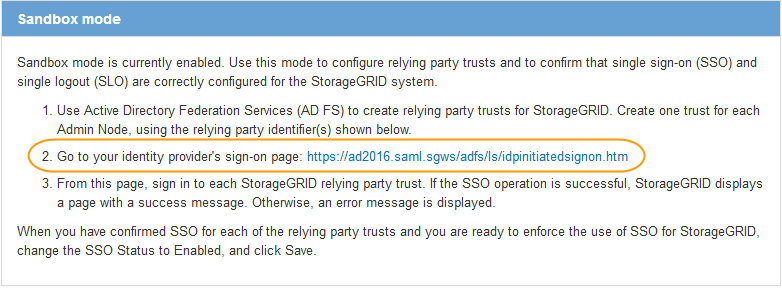
-
ID 공급자의 로그인 페이지에 액세스하려면 링크를 선택하거나 URL을 복사하여 브라우저에 붙여 넣으십시오.
-
SSO를 사용하여 StorageGRID에 로그인할 수 있는지 확인하려면 * 다음 사이트 중 하나에 로그인 * 을 선택하고, 기본 관리자 노드에 대한 보조 당사자 식별자를 선택한 다음 * 로그인 * 을 선택합니다.
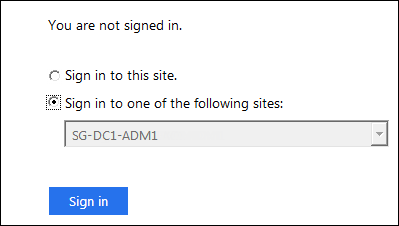
-
통합 사용자 이름과 암호를 입력합니다.
-
SSO 로그인 및 로그아웃 작업이 성공하면 성공 메시지가 나타납니다.

-
SSO 작업이 실패하면 오류 메시지가 나타납니다. 문제를 해결하고 브라우저의 쿠키를 삭제한 후 다시 시도하십시오.
-
-
이 단계를 반복하여 그리드의 각 관리 노드에 대한 SSO 연결을 확인합니다.
-
Azure 포털의 Single Sign-On 페이지로 이동합니다.
-
이 응용 프로그램 테스트 * 를 선택합니다.
-
통합 사용자의 자격 증명을 입력합니다.
-
SSO 로그인 및 로그아웃 작업이 성공하면 성공 메시지가 나타납니다.

-
SSO 작업이 실패하면 오류 메시지가 나타납니다. 문제를 해결하고 브라우저의 쿠키를 삭제한 후 다시 시도하십시오.
-
-
이 단계를 반복하여 그리드의 각 관리 노드에 대한 SSO 연결을 확인합니다.
-
StorageGRID 단일 사인온 페이지에서 Sandbox 모드 메시지의 첫 번째 링크를 선택합니다.
링크를 한 번에 하나씩 선택하여 테스트합니다.
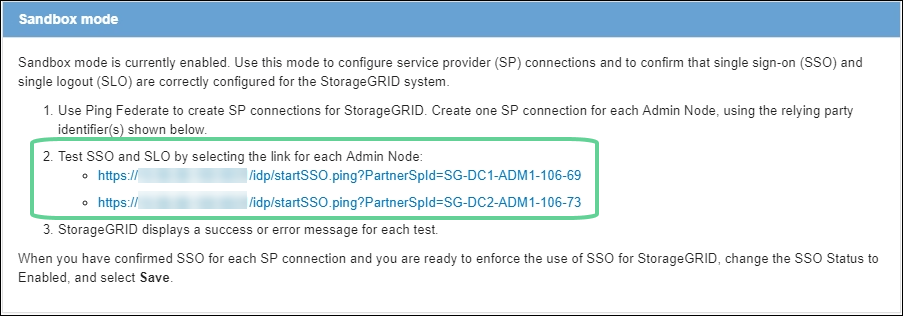
-
통합 사용자의 자격 증명을 입력합니다.
-
SSO 로그인 및 로그아웃 작업이 성공하면 성공 메시지가 나타납니다.

-
SSO 작업이 실패하면 오류 메시지가 나타납니다. 문제를 해결하고 브라우저의 쿠키를 삭제한 후 다시 시도하십시오.
-
-
다음 링크를 선택하여 그리드의 각 관리 노드에 대한 SSO 연결을 확인합니다.
페이지 만료 메시지가 표시되면 브라우저에서 * 뒤로 * 버튼을 선택하고 자격 증명을 다시 제출하십시오.
SSO(Single Sign-On)를 활성화합니다
SSO를 사용하여 각 관리 노드에 로그인할 수 있는지 확인한 후 전체 StorageGRID 시스템에 대해 SSO를 활성화할 수 있습니다.

|
SSO가 활성화된 경우 모든 사용자는 SSO를 사용하여 Grid Manager, Tenant Manager, Grid Management API 및 Tenant Management API에 액세스해야 합니다. 로컬 사용자는 더 이상 StorageGRID에 액세스할 수 없습니다. |
-
구성 * > * 액세스 제어 * > * 단일 사인온 * 을 선택합니다.
-
SSO 상태를 * Enabled * 로 변경합니다.
-
저장 * 을 선택합니다.
-
경고 메시지를 검토하고 * OK * 를 선택합니다.
이제 SSO(Single Sign-On)가 활성화됩니다.

|
Azure 포털을 사용 중이고 Azure에 액세스하는 데 사용하는 컴퓨터에서 StorageGRID에 액세스하는 경우 Azure Portal 사용자가 승인된 StorageGRID 사용자인지 확인합니다(StorageGRID로 가져온 통합 그룹의 사용자). 또는 StorageGRID에 로그인하기 전에 Azure 포털에서 로그아웃합니다. |



